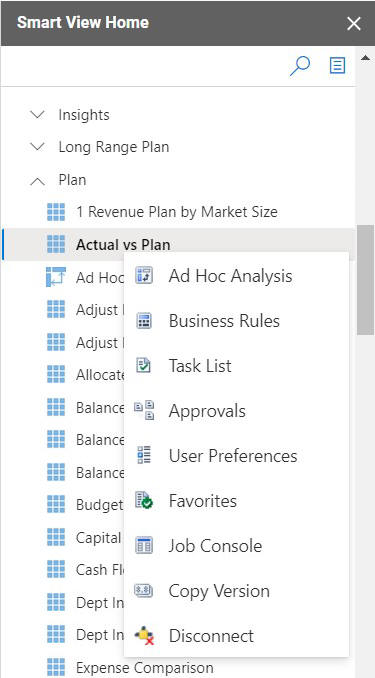Smart View-componenten
Meer informatie over de basiscomponenten van Oracle Smart View for Google Workspace, zoals menu's en vensters waarmee u kunt navigeren en diverse taken kunt uitvoeren.
Dit zijn de basiscomponenten:
Smart View-menu
Smart View is een extensie waarmee u kunt werken met gegevens van Oracle Fusion Cloud Enterprise Performance Management in Google Sheets. De opdrachten voor het opstarten van specifieke bewerkingen voor Smart View kunt u vinden in het menu Extensies. Het Smart View-menu geeft toegang tot verschillende Smart View-bewerkingen die vereist zijn om verbinding te maken met gegevensbronnen en te werken in formulieren en ad-hocrasters.
Voor toegang tot voor Smart View-specifieke menuopties, klikt u op Extensies en vervolgens op Smart View for Google Workspace.
-
Algemene Smart View-bewerkingen omvatten het maken van verbindingen, het opstarten van de Smart View-beginpagina, het instellen van Smart View-opties, het weergeven van bladinformatie, het importeren van metagegevens, het vernieuwen en verzenden van gegevens en het opstarten van bewerkingen voor formulieren en ad-hocrasters.
-
Het menu Formulier biedt alle bewerkingen die op formulieren kunnen worden uitgevoerd. Dit omvat het opstarten van POV, het weergeven van instructies en onderdeelformules, het uitvoeren van bedrijfsregels en -berekeningen, het aanpassen van waarden, het beheren van ondersteunende details, het toevoegen van opmerkingen in cellen en bijlagen, het kopiëren van versies, het beheren van goedkeuringen, het controleren van de beheerconsole, enzovoorts.
-
Het menu Ad hoc biedt alle bewerkingen die op ad-hocrasters kunnen worden uitgevoerd. Dit omvat in- en uitzoomen, draaien, celgegevens weergeven, alias wijzigen, attributen invoegen, ad-hocrasters opslaan, opmerkingen weergeven, enzovoorts.
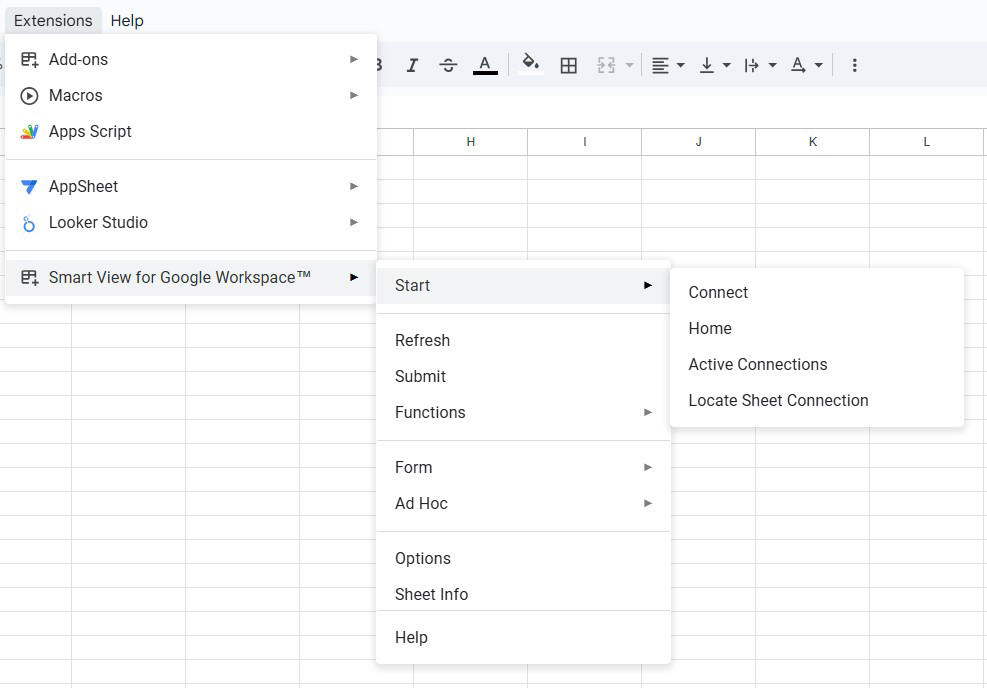
Note:
De onderdelen van de gebruikersinterface van Oracle Smart View for Google Workspace, zoals menulabels, berichten, dialoogvensters, pagina’s enzovoort, zijn momenteel alleen beschikbaar in het Engels, ongeacht de taal die is geselecteerd in de taalinstellingen van uw Google Workspace-account.
Beginpagina van Smart View
De Smart View-beginpagina biedt een boomview van de bibliotheek aan plannen, formulieren, ad-hocrasters, kubussen en andere artefacten die uw gegevensbron bevat. U kunt de mappen uitvouwen en op de naam van een artefact klikken om deze te openen.
Wanneer u voor de eerste keer verbinding maakt met Smart View, kunt u de beginpagina rechtstreeks in het dialoogvenster Verbinden openen door te klikken op Beginpagina opstarten. U kunt de beginpagina ook vanuit het menu opstarten. In het menu Extensies selecteert u Smart View for Google Workspace en vervolgens Beginpagina.
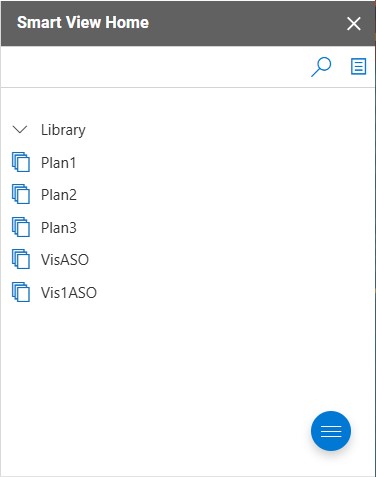
Met de beginpagina van Smart View kunt u het volgende:
- Zoeken naar specifieke formulieren of rasters.
- Open formulieren en ad-hocrasters door op de bijbehorende namen te klikken.
- Selecteer formulieren en ad-hocrasters zonder deze te openen door op het bijbehorende pictogram ervan te klikken of in het gebied naast de naam ervan.
- Open een formulier rechtstreeks in de modus 'Ad-hocanalyse' door het te selecteren, met de rechtermuisknop op de naam van het formulier te klikken en vervolgens Ad-hocanalyse te selecteren.
- Open een ad-hocraster rechtstreeks als een formulier door het te selecteren, met de rechtermuisknop op de naam van het ad-hocraster te klikken en vervolgens Formulier openen te selecteren.
- Start verschillende acties en processen vanuit het menu Acties. U kunt een formulier of ad-hocraster ook selecteren en met de rechtermuisknop op de naam ervan klikken om deze acties te openen.
- Het menu 'Favorieten' opstarten door te klikken op het pictogram 'Favorieten'.
Naast de beginpagina's zijn er andere pagina's zoals 'Bedrijfsregels', 'Takenlijst', 'Goedkeuringen', 'Gebruikersvoorkeuren', 'POV' en 'Favorieten' die als overlays op de beginpagina worden geopend. U kunt deze pagina's sluiten om terug te keren naar de beginpagina.
Zoekvak
Via het zoekvak, bovenaan op de beginpagina van Smart View Home, kunt u sneller formulieren en andere artefacten vinden en openen. Terwijl u in het zoekvak begint te typen, wordt de lijst met items op de beginpagina gefilterd en worden de namen getoond met de gemarkeerde zoekterm. Als u bijvoorbeeld "plan" zoekt, worden alleen de formulieren en artefacten met de letters "plan" in de naam op de beginpagina weergegeven.
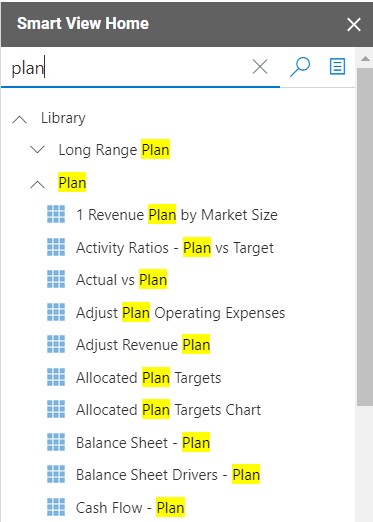
Voor het zoekvak wordt een hoofdlettergevoelige zoekopdracht ondersteund: zoeken naar "plan", "Plan" of "PLAN" levert bijvoorbeeld dezelfde items op die deze term in de naam hebben, ongeacht het gebruik van hoofdletters of kleine letters.
Klik op de naam van een item om het rechtstreeks vanuit de zoekresultaten te openen. U kunt ook in de zoekresultaten een item selecteren en er met de rechtermuisknop op klikken om de opties van het contextmenu te bekijken die specifiek zijn voor het geselecteerde item.
Als de zoekterm geen overeenkomende items oplevert, is het venster leeg. U kunt het zoekvak wissen door op het pictogram 'Sluiten' te klikken.
Favorietenmenu
U kunt Smart View-opdrachten eenvoudig gebruiken door ze als favoriet te markeren. U kunt de opdrachten die u vaak gebruikt selecteren, waarna ze bovenin de pagina Favorieten worden vastgezet. Wanneer u een opdracht wilt gebruiken, opent u eenvoudigweg de pagina Favorieten door te klikken op ![]() op de Smart View-beginpagina, waarna u op een opdracht klikt in plaats van dat u het menu Extensies van Smart View for Google Workspace doorloopt om de opdracht te vinden.
op de Smart View-beginpagina, waarna u op een opdracht klikt in plaats van dat u het menu Extensies van Smart View for Google Workspace doorloopt om de opdracht te vinden.
Zie Favorieten toevoegen om uw favoriete opdrachten toe te voegen.
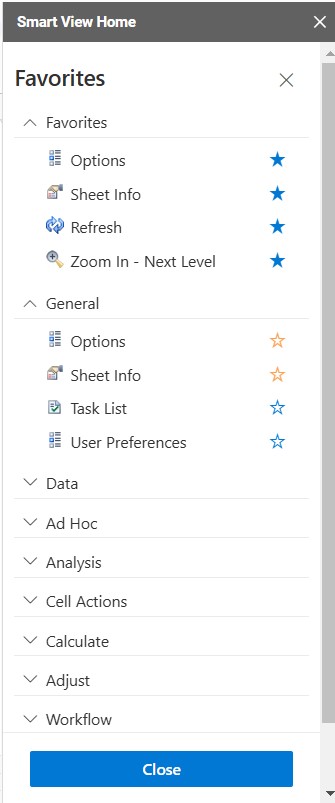
Menu 'Acties'
Het menu 'Acties' bevindt zich op de beginpagina van Smart View en wordt gestart door te klikken op ![]() . Met dit menu krijgt u toegang tot verschillende functies, zoals 'Beheerconsole', 'Versie kopiëren', 'Bedrijfsregels', 'Takenlijst', 'Goedkeuringen', 'Gebruikersvoorkeuren', 'Favorieten' en 'Verbinding verbreken'.
. Met dit menu krijgt u toegang tot verschillende functies, zoals 'Beheerconsole', 'Versie kopiëren', 'Bedrijfsregels', 'Takenlijst', 'Goedkeuringen', 'Gebruikersvoorkeuren', 'Favorieten' en 'Verbinding verbreken'.

Contextmenu
Op de Smart View-beginpagina kunt u met de rechtermuisknop klikken op formulieren, ad-hocrasters en andere artefacten om de geselecteerde formulieren en ad-hocrasters te openen en om functies zoals 'Beheerconsole', 'Versie kopiëren', 'Bedrijfsregels', 'Takenlijst', 'Goedkeuringen', 'Gebruikersvoorkeuren', 'Favorieten' en 'Verbinding verbreken' op te starten. Deze opties zijn ook beschikbaar in het menu 'Actie' op de Smart View-beginpagina.
Wanneer u in het volgende voorbeeld het formulier Actueel vs. plan selecteert en er met de rechtermuisknop op klikt, kunt u de optie Ad-hocanalyse gebruiken om het formulier rechtstreeks in de modus 'Ad-hocanalyse' te openen. Als u op dezelfde manier met de rechtermuisknop op een ad-hocraster klikt, kunt u de optie Formulier openen gebruiken om het als een formulier te openen.